Wie legt man die Berechtigung für die Ansicht von Frei/Gebucht-Informationen in Outlook fest?
Für ein Exchange-Konto in Microsoft Outlook können Benutzer ihre Kalenderinformationen „Frei/Gebucht“ mit anderen Benutzern teilen. Dadurch können andere Benutzer anhand der „Frei/Gebucht“-Informationen leicht einen geeigneten Zeitpunkt für Besprechungen auswählen. Im Folgenden werden wir detailliert darüber sprechen, wie Sie die Berechtigungen festlegen und anderen Benutzern erlauben, die „Frei/Gebucht“-Informationen in Ihrem Microsoft Outlook einzusehen.
Berechtigungen für die Ansicht von Frei/Gebucht-Informationen in Outlook 2010 und 2013 festlegen
Berechtigungen für die Ansicht von Frei/Gebucht-Informationen in Outlook 2007 festlegen
Hinweis: Die Berechtigung zur Ansicht von „Frei/Gebucht“-Informationen teilt einen Teil Ihrer Informationen in Microsoft Outlook mit anderen Benutzern, und es wird vorausgesetzt, dass Ihr E-Mail-Konto ein Exchange-Konto ist.
Berechtigungen für die Ansicht von Frei/Gebucht-Informationen in Outlook 2010 und 2013 festlegen
Diese Methode zeigt Ihnen, wie Sie die Berechtigungsstufe für andere Benutzer, die Ihre „Frei/Gebucht“-Informationen in Microsoft Outlook 2010 und 2013 einsehen möchten, einfach festlegen oder ändern können.
Schritt 1: Wechseln Sie zur „Kalender“-Ansicht und wählen Sie einen Kalender aus, dessen „Frei/Gebucht“-Informationen Sie unter „Meine Kalender“ mit anderen teilen möchten.
Schritt 2: Gehen Sie zur Gruppe „Teilen“ auf der Registerkarte „Start“ und klicken Sie auf die Schaltfläche „Kalenderberechtigungen“.
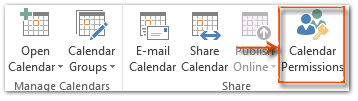
Schritt 3: Nun erscheint das Dialogfeld „Kalendereigenschaften“. Gehen Sie zum Abschnitt „Berechtigungen“ und wählen Sie eine der Leseberechtigungsstufen entsprechend Ihren Bedürfnissen aus.
Es gibt vier Arten von Berechtigungsstufen, die es anderen ermöglichen, die „Frei/Gebucht“-Informationen im ausgewählten Kalender einzusehen: „Keine“; „Frei/Gebucht-Zeit“; „Frei/Gebucht-Zeit, Betreff, Ort“; und „Volle Details“. Siehe folgenden Screenshot:
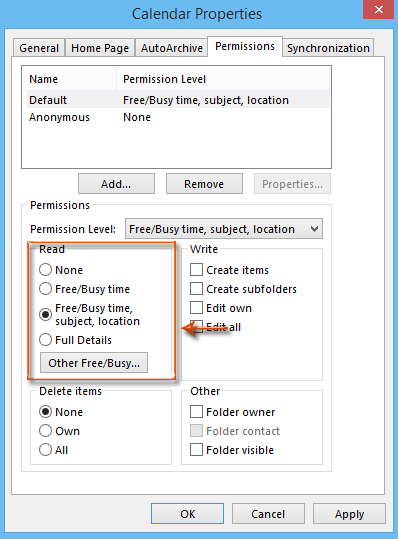
Schritt 4: Dieser Schritt ist optional. Legen Sie die Internet-„Frei/Gebucht“-Optionen fest, indem Sie im Dialogfeld „Kalendereigenschaften“ auf die Schaltfläche „Andere Frei/Gebucht“ klicken.
Im neu erscheinenden Dialogfeld „Internet-Frei/Gebucht-Optionen“:
- (1). Aktivieren Sie die Option „An diesem Ort veröffentlichen“ und geben Sie einen Ort in das folgende Feld ein;
- (2). Geben Sie den Zeitraum an, für wie viele Monate Sie die „Frei/Gebucht“-Informationen des ausgewählten Kalenders mit anderen teilen möchten;
- (3). Geben Sie das Intervall an, wie oft die „Frei/Gebucht“-Informationen aktualisiert werden sollen.
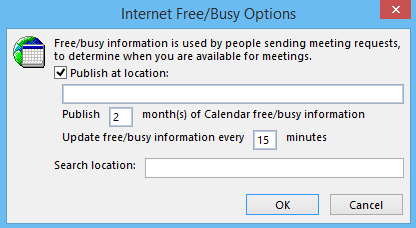
Schritt 5: Klicken Sie in jedem Dialogfeld auf alle „OK“-Schaltflächen.
Nach Ihrer Genehmigung können andere Ihre „Frei/Gebucht“-Informationen des angegebenen Kalenders auf der von Ihnen festgelegten Berechtigungsstufe einsehen.
AI-Mail-Assistent in Outlook: Intelligentere Antworten, klarere Kommunikation (per Klick-Zauberei!) KOSTENLOS
Vereinfachen Sie Ihre täglichen Outlook-Aufgaben mit dem AI-Mail-Assistenten von Kutools für Outlook. Dieses leistungsstarke Tool lernt aus Ihren früheren E-Mails, um intelligente und genaue Antworten anzubieten, Ihren E-Mail-Inhalt zu optimieren und Ihnen das Verfassen und Überarbeiten von Nachrichten mühelos zu ermöglichen.

Diese Funktion unterstützt:
- Intelligente Antworten: Erhalten Sie Antworten, die aus Ihren früheren Gesprächen erstellt wurden – maßgeschneidert, präzise und sofort einsatzbereit.
- Verbesserter Inhalt: Optimieren Sie Ihren E-Mail-Text automatisch für Klarheit und Wirkung.
- Müheloses Verfassen: Geben Sie einfach Schlüsselwörter ein und lassen Sie die KI den Rest erledigen, mit mehreren Schreibstilen.
- Intelligente Erweiterungen: Erweitern Sie Ihre Gedanken mit kontextbezogenen Vorschlägen.
- Zusammenfassung: Erhalten Sie prägnante Übersichten über lange E-Mails auf Knopfdruck.
- Weltweite Reichweite: Übersetzen Sie Ihre E-Mails ganz einfach in jede Sprache.
Diese Funktion unterstützt:
- Intelligente E-Mail-Antworten
- Optimierter Inhalt
- Schlüsselwortbasierte Entwürfe
- Intelligente Inhaltserweiterung
- E-Mail-Zusammenfassung
- Mehrsprachige Übersetzung
Das Beste daran ist, dass diese Funktion für immer komplett kostenlos ist! Zögern Sie nicht – laden Sie den AI-Mail-Assistenten noch heute herunter und genießen Sie!
Berechtigungen für die Ansicht von Frei/Gebucht-Informationen in Outlook 2007 festlegen
Wie Sie sehen, behält Microsoft Outlook 2007 weiterhin die klassischen Menüs in seiner Hauptoberfläche bei, und die Schritte zum Öffnen des Dialogfelds „Kalenderberechtigungen“ unterscheiden sich von denen in Outlook 2010 und 2013.
Schritt 1: Wechseln Sie zur „Kalender“-Ansicht und wählen Sie den Kalender aus, dessen „Frei/Gebucht“-Informationen Sie mit anderen teilen möchten.
Schritt 2: Klicken Sie auf „Extras“ > „Optionen“, um das Dialogfeld „Optionen“ zu öffnen.
Schritt 3: Klicken Sie im Dialogfeld „Optionen“ auf die Schaltfläche „Kalenderoptionen“ auf der Registerkarte „Einstellungen“.

Schritt 4: Klicken Sie im erscheinenden Dialogfeld „Kalenderoptionen“ auf die Schaltfläche „Frei/Gebucht-Optionen“ am unteren Rand. Siehe folgenden Screenshot:
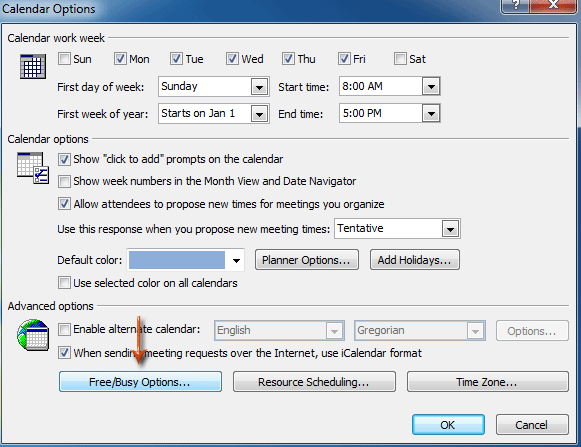
Schritt 5: Nun gelangen Sie zum Dialogfeld „Kalendereigenschaften“. Und Sie können den gleichen Schritten folgen, die wir für Microsoft Outlook 2010 und 2013 gezeigt haben, um die Konfiguration abzuschließen.
Beste Office-Produktivitätstools
Eilmeldung: Kutools für Outlook veröffentlicht kostenlose Version!
Erleben Sie das brandneue Kutools für Outlook mit über100 unglaublichen Funktionen! Jetzt herunterladen!
📧 E-Mail-Automatisierung: Automatische Antwort (verfügbar für POP und IMAP)/E-Mail senden planen/Automatische CC/BCC nach Regel beim Senden von E-Mail/Automatische Weiterleitung (Erweiterte Regeln) /Begrüßung automatisch hinzufügen/E-Mails mit mehreren Empfängern automatisch in einzelne E-Mails aufteilen...
📨 E-Mail-Management: E-Mail zurückrufen/Betrugs-E-Mails nach Betreff und anderen Kriterien blockieren/Duplikate löschen/Erweiterte Suche/Ordner organisieren...
📁 Anhänge Pro:Stapel speichern/Stapel ablösen/Stapel komprimieren/Automatisch speichern/Automatisch abtrennen/Automatische Komprimierung...
🌟 Interface-Magie: 😊Mehr schöne und coole Emojis /Benachrichtigung bei wichtigen E-Mails/Outlook minimieren statt schließen...
👍 Ein-Klick-Genies: Allen mit Anhängen antworten /Anti-Phishing-E-Mails/🕘Zeitzone des Absenders anzeigen...
👩🏼🤝👩🏻 Kontakte & Kalender: Stapel Kontakt aus ausgewählten E-Mails hinzufügen/Kontaktgruppe in einzelne Gruppen aufteilen/Geburtstagserinnerung entfernen...
Verwenden Sie Kutools in Ihrer bevorzugten Sprache – unterstützt Englisch, Spanisch, Deutsch, Französisch, Chinesisch und über40 weitere!


🚀 Ein-Klick-Download — alle Office-Add-Ins verfügbar
Dringend empfohlen: Kutools für Office (5-in-1)
Mit einem Klick laden Sie fünf Installationsprogramme gleichzeitig herunter — Kutools für Excel, Outlook, Word, PowerPoint und Office Tab Pro. Jetzt herunterladen!
- ✅ Ein-Klick-Komfort: Laden Sie alle fünf Installationspakete in nur einem Schritt herunter.
- 🚀 Für jede Office-Aufgabe bereit: Installieren Sie die benötigten Add-Ins genau dann, wenn Sie sie brauchen.
- 🧰 Enthalten: Kutools für Excel / Kutools für Outlook / Kutools für Word / Office Tab Pro / Kutools für PowerPoint